가이드: https://narup.tistory.com/181
소나큐브란:
1. 소나큐브 community plan을 다운로드합니다.

2. 적당한 곳에 압축을 풀어줍니다.
3. bin폴더에 들어갑니다.



4. error: could not create the java virtual machine 이런 에러가 발생한다면 java jdk를 11버전으로 바꾸도록 합니다.

Process is up, SonarQube is operational라는 문구를 확인하면 정상적으로 소나 큐브가 실행 된 것이라고 합니다.
5. http://localhost:9000/ 에 접속합니다.
기본 로그인 아이디는 admin/admin 입니다.
로그인 하면 아래의 페이지가 표시됩니다.

6. 로컬 환경에서 테스트 할 것이기 때문에 'Manually'를 클릭합니다.
공란을 채우고 'Set Up' 버튼을 클릭합니다.

7. 다음 페이지에서 'Locally'를 클릭합니다.
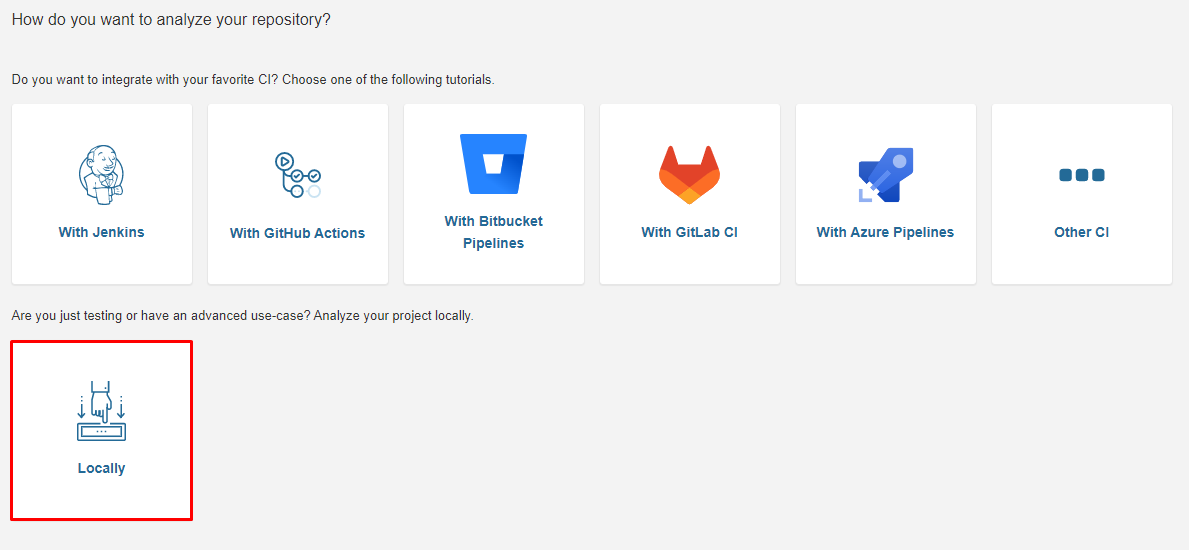
8. 'Generate를 클릭하여 키를 생성해줍니다.
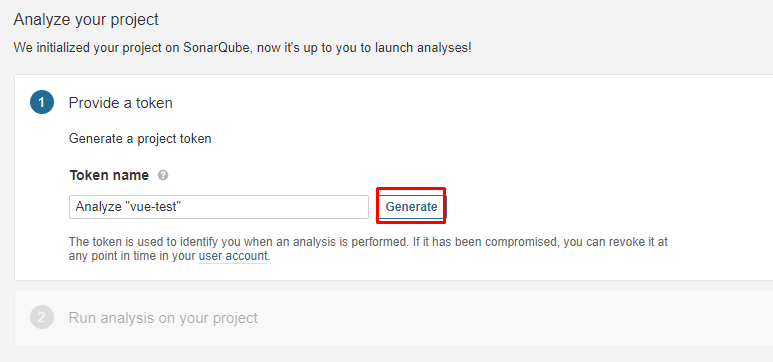
9. 키가 발급됩니다. 키는 어딘가에 꼭 메모해 두고 'Continue' 버튼을 클릭합니다.
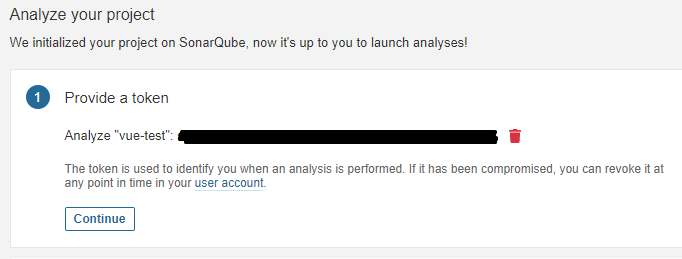
10. Vue.js를 분석할 것이기 때문에 'Other'를 클릭합니다.
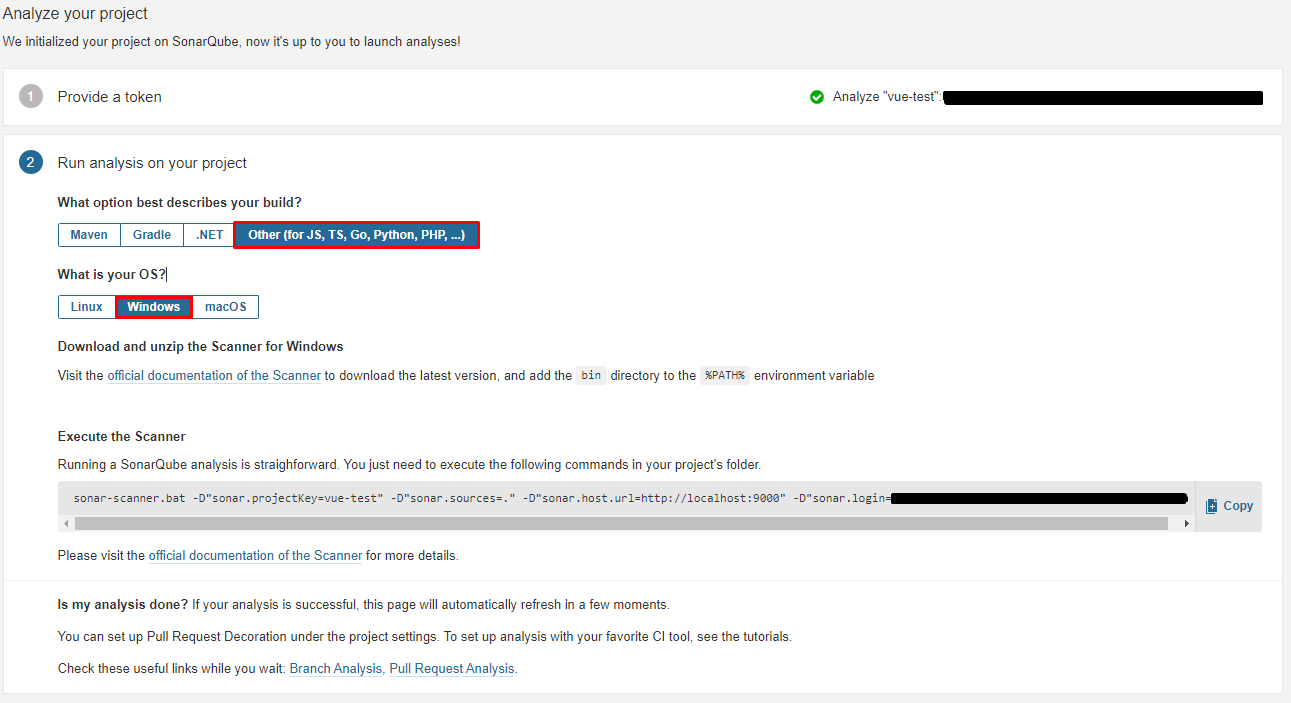
10. 소나큐브 스캐너를 설치해 주어야하기 때문에 'official documentation of the Scanner'링크를 클릭해 'Window 64-bit'을 클릭합니다.
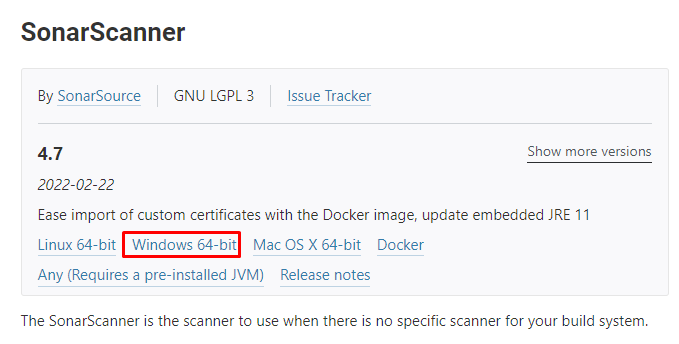
11. 적당한 위치에 소나스캐너의 압축 풉니다.
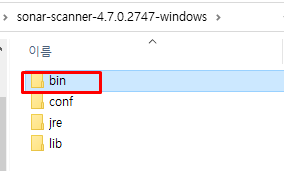
12. 소나큐브를 실행할 프로젝트 폴더에서 터미널을 엽니다.
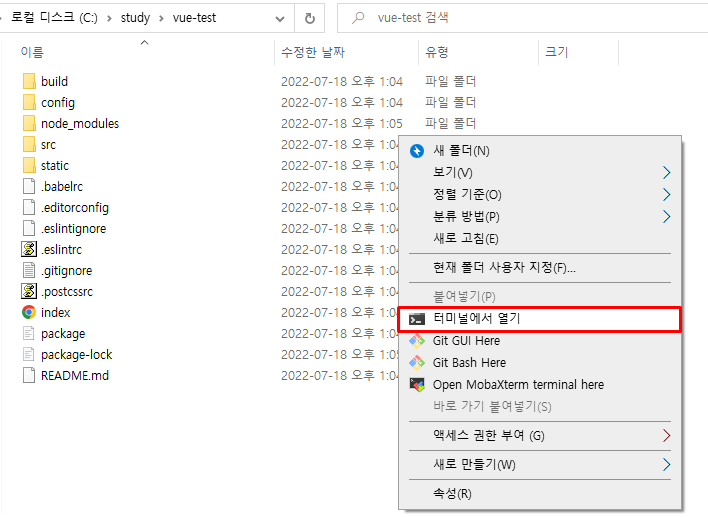
13. 아래의 명령어를 입력합니다.

14. 소나큐브 실행이 완료되면 http://localhost:9000 페이지에서 진행결과를 확인할 수 있습니다.

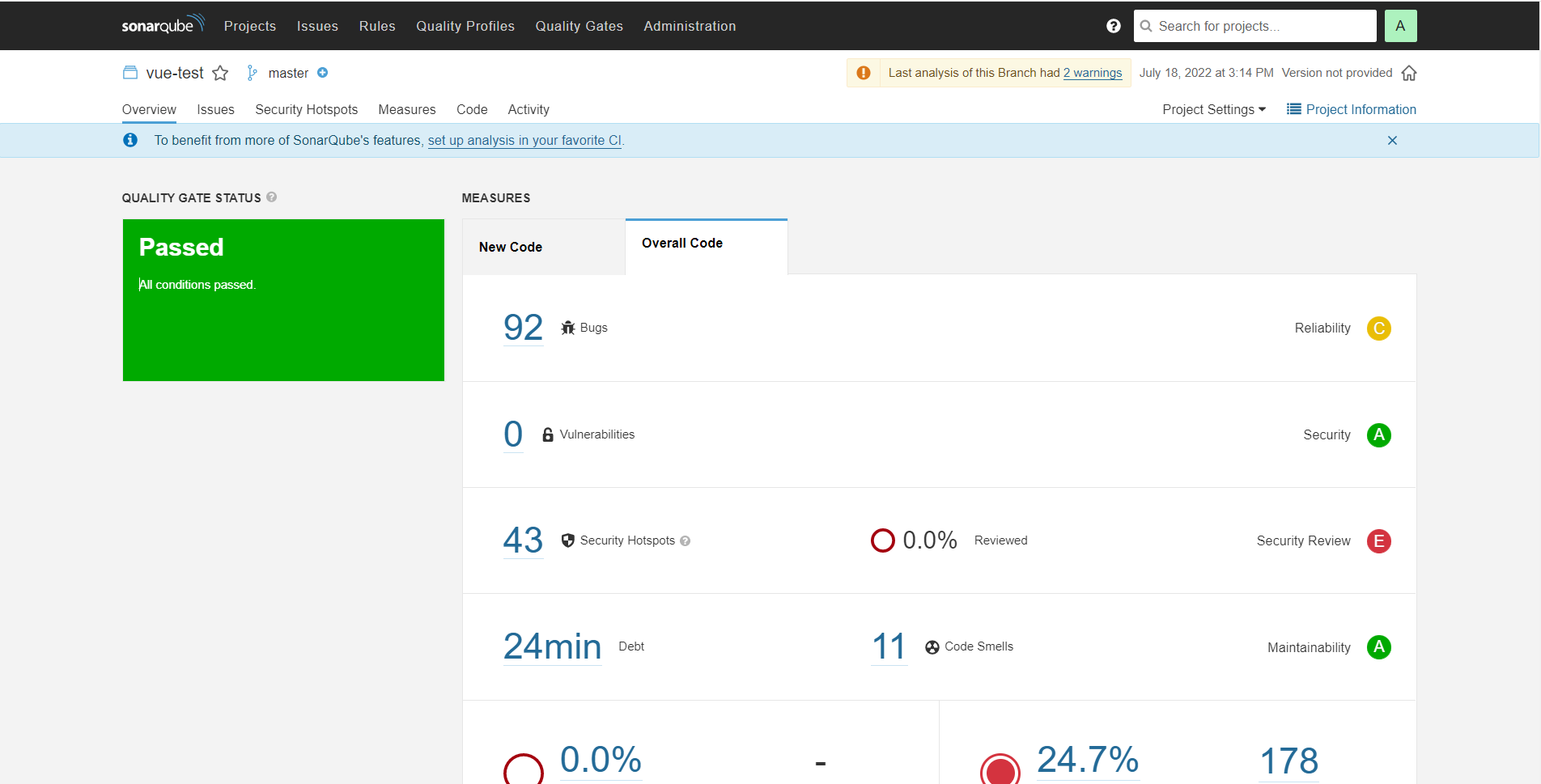
결론:
- 소나큐브를 실행한다.(소나큐브 홈페이지에서 zip파일 다운로드)
- JDK11버전이 필요하다.
- localhost:9000에 접속한다.
- 토큰을 생성한다.
- 소나큐브 스캐너를 실행한다(소나큐브 홈페이지에서 zip파일 다운로드)
- 테스트를 진행할 프로젝트에서 소나큐브 스캐너를 실행한다.
다음시간에는 발생한 에러를 수정하는 방법에 대해서 다뤄보겠습니다.
'Devops' 카테고리의 다른 글
| Docker (0) | 2022.07.23 |
|---|---|
| Devops란 (0) | 2022.07.21 |
| Azure Devops로 Vue.js 프로젝트 CI/CD구현 (0) | 2022.04.18 |
